Microsoft Outlook是一款非常优秀的邮箱软件,全球许多个人和企业都会使用这款邮箱,其安全性和隐私都是值得信赖的,可以有效的拦截垃圾游戏和对有害邮件做出提醒。在功能上Outlook非常注重效率,界面非常的简洁明了,收信箱可以处理邮件、附件,并且对邮件做出快捷回复,联系人之间邮件来往如同对话一样。Outlook还支持日历和计划设置,提醒重要的事情,让你不会忘记处理。
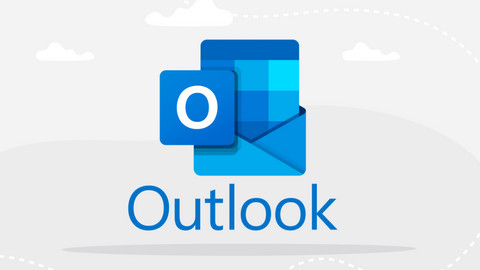
Outlook可免费供个人使用,也支持连接其它各种帐户,如:Microsoft Exchange、Microsoft 365、Outlook.com、Gmail、Yahoo Mail、iCloud 和 IMAP,让您灵活地随时随地保持联系。使用内置智能编辑工具撰写精美、专业品质的电子邮件,以获得实时输入建议、语法和拼写帮助。从文件列表、OneDrive或图库发送文档、照片或视频。直接从收件箱打开Word、Excel和 PowerPoint文档。借助Outlook的企业级安全性,防止网络钓鱼和垃圾邮件。随时随地与 Teams、Skype、Zoom或其他视频通话提供商联系,参加任何会议。
收件箱
通过收件箱访问您需要的一切,包括其他电子邮件提供商。使用 Outlook 免费管理您的 Gmail、Yahoo Mail 和 iCloud 收件箱和日历。
可直接从收件箱访问文件,并具有与 Microsoft 365、Word、Excel、PowerPoint 和 OneNote 的连接体验。从 Outlook 中访问最近的附件,或附加来自 OneDrive 或其他云存储的链接。
配备过滤器、文件夹等的电子邮件管理器。轻松过滤掉不需要的垃圾邮件。
计划和日历管理
并排查看各种日历,帮助您安排一天的日程。
从 Teams、Zoom 和 Skype 创建和加入在线视频通话。
从收件箱回复邀请并发送个性化评论。
使用 Outlook 保持每周日历和日常任务井然有序。
高效的便捷性
将相同主题的电子邮件和对话分组,以便于跟踪。
使用语音通过搜索查找人员、联系人、电子邮件、事件和附件。
使用建议的回复快速回复。
使用“播放我的电子邮件”收听电子邮件并免提跟进。
日历自动更新旅行和送货信息。
安全和隐私
Microsoft Outlook 使用您可以信赖的安全性保护您的文件、电子邮件和信息。
安全的电子邮件应用程序,内置防病毒、网络钓鱼和垃圾邮件保护功能。
加密电子邮件以防止在发送敏感信息时转发。
支持第三方邮件账户
Microsoft Exchange
Microsoft 365
Outlook.com、Hotmail.com、MSN.com、Live.com
Gmail
Yahoo Mail
iCloud
IMAP、POP3
提示:但如果帐户是MAPI或POP帐户,撤回将不起作用。
1、选择“已发送项目”文件夹。
2、选择或双击邮件,以在另一窗口中打开它。
3、选择“文件”>“信息”。
4、选择“邮件重新发送和撤回”>“撤回此邮件...”,并选择两个选项其中之一。
5、选择“删除该邮件的未读副本”,撤回已发送的邮件。
6、选择“删除未读副本并用新邮件替换”,将已发送的邮件替换为新邮件。
7、选择“告诉我对每个收件人的撤回操作是成功还是失败”复选框。
8、选择“确定”。
注意:如果已选择“删除未读副本并用新邮件替换”,将打开原始邮件进行编辑。选择“发送”时,原始电子邮件将从收件人的邮箱中删除并替换为新编辑的电子邮件。
Outlook中的任务功能可让您轻松管理待办事项列表。使用Outlook的任务列表是快速直观地了解该周需要完成哪些任务的好方法。
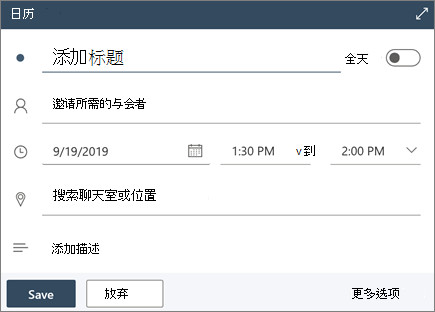
1、单击“主页”选项卡下的“新项目”。
2、选择“任务”。
3、这里将弹出一个新窗口。使用主题行为您的任务命名。例如,您可以创建主题“购买杂货”。
4、为您的任务设置开始日期和截止日期。
您还可以设置任务的当前状态。单击下拉菜单即可获得状态选项。您可以选择“未开始”、“进行中”、“已完成”、“等待其他人”或“延期”。
您还可以通过选择下拉菜单为任务设置优先级。优先级可以是“正常”、“低”或“高”。
“完成百分比”部分允许您更新任务的进度。当您更改完成百分比时,任务的状态将自动更新。例如,如果您以0%的完成度启动任务,则将任务更新为25%的完成度会将状态更改为“进行中”。
5、如果需要,请使用任务的空白部分键入注释。
设置提醒是掌握任务的好方法。要创建Outlook任务提醒,请选中“提醒”复选框,然后选择要接收任务提醒的日期。您还可以选择提醒时间和要为提醒播放的声音。
6、完成任务创建后,单击“保存”按钮。
您现在可以将电子邮件标记为高或低重要性。